سامسونگ DeX چیست؟ – نحوه کار با سامسونگ DeX
دنیای گجت ها تلاش های زیادی برای جبران شکاف بین کامپیوترها و تلفن های هوشمند داشته است. Samsung DeX یکی از این راه حل هاست. این یک تجربه هوشمندانه است . سامسونگ DeX قول می دهد دوره جدیدی از رایانه های رومیزی مجهز به تلفن همراه را آغاز کند ، به شما امکان می دهد تلفن خود را به یک کامپیوتر تبدیل کنید. بهترین قسمت آن رایگان بودن این نرم افزار است. پلت فرم DeX در نرم افزار، جدیدترین دستگاه های تلفن همراه سامسونگ گلکسی تعبیه شده است ، بنابراین تمام آنچه برای شروع به کار با DeX نیاز دارید مانیتور یا تلویزیون، آداپتور HDMI است. و با استفاده از Galaxy S21 ، S21 + و S21 Ultra 5G می توانید از DeX به صورت بی سیم در اکثر تلویزیون های هوشمند و سایر نمایشگرهایی که از Miracast پشتیبانی می کنند نیز استفاده کنید.
SAMSUNG DeX چیست؟
اول از همه ، نام “DeX” از “Desktop Experience” گرفته شده است ، كه كاملاً آنچه را كه انجام می دهد توصیف می كند. DeX رابط کاربری تلفن یا تبلت سامسونگ شما را به چیزی تبدیل می کند که به رایانه Windows یا دسک تاپ Mac نزدیک تر است. ایده این است که دستگاه خود را به نمایشگر ، صفحه کلید و ماوس بزرگتر متصل کنید و سپس حالت DeX شروع شود. رابط کاربری تغییر می کند تا با نیازهای شما مطابقت بیشتری داشته باشد. رابط حالت DeX برای همه کسانی که تاکنون از سیستم عامل دسک تاپ استفاده کرده اند آشنا است. یک “دسک تاپ” برای پوشه ها و برنامه ها ، یک نوار وظیفه در پایین آن و پنجره هایی وجود دارد که می توانند شناور شوند و اندازه آنها را تغییر دهند. همه اینها از دستگاه Galaxy متصل شما اجرا می شود. اکنون ، DeX را می توان با اتصال مستقیم تلفن یا رایانه لوحی به نمایشگر راه اندازی کرد و برخی از تبلت های Galaxy می توانند حالت DeX Mode را مستقیماً روی تلویزیون و بدون اتصال چیزی اجرا کنند.
چرا باید از حالت DeX استفاده کرد؟
اگر بخواهیم بهصورت خلاصه بگوییم، گوشیها و تبلتها جهت انجام چندین کار بهصورت همزمان (multitasking)، به اندازه کامپیوترها خوب عمل نمیکنند. به هر حال گوشیها و یا تبلتها، یارای رقابت با ترکیب موس، کیبورد و نمایشگرهای بزرگ را ندارند. البته هر چه کارایی شما افزایش یابد، از آن طرف نیز قابلیت حمل دستگاه کاهش مییابد. تعداد زیادی از ما تمایل داریم بسیاری اطلاعات زندگی خود را بر روی تلفن ها و رایانه های لوحی خود ذخیره کنیم. ایده پشت DeX این است که همیشه این اطلاعات را بلافاصله در دسترس داشته باشیم، چه در “رایانه” و چه در دستگاه تلفن همراه خود، این نرم افزار با محیط شما مطابقت پیدا می کند.
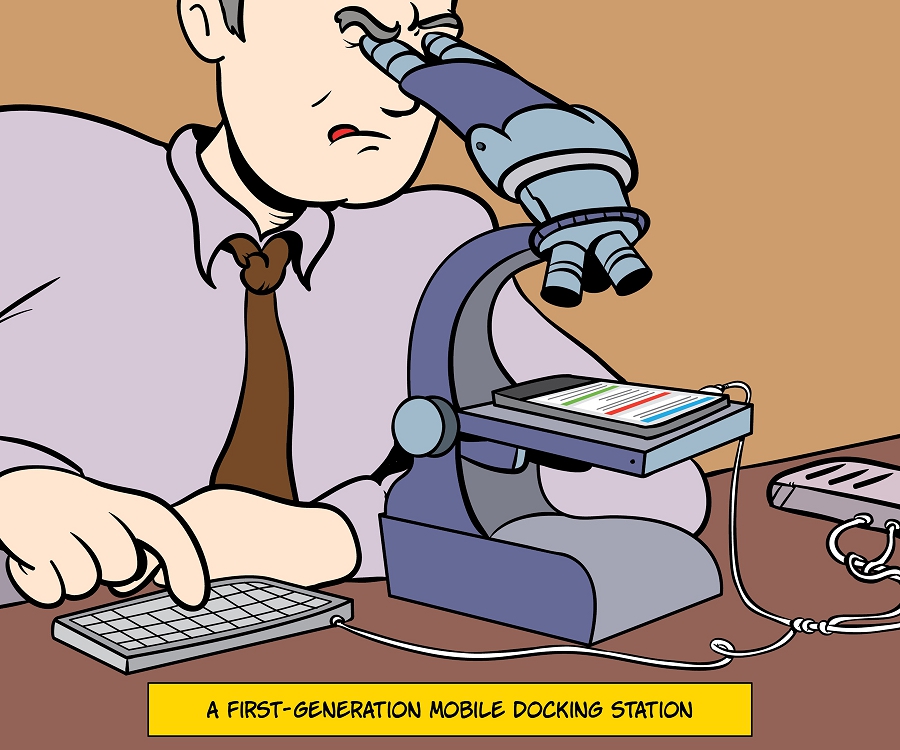
مقایسه Screen mirroring با DeX mode
در منوی اعلان های تلفن خود ، چندین گزینه جدید پس از اتصال به مانیتور خود مشاهده خواهید کرد ، از جمله انتخاب بین بازتاب صفحه یا Screen mirroring و حالت DeX. همانطور که از نام آن مشخص است ، بازتاب صفحه به راحتی صفحه نمایش تلفن شما را روی مانیتور یا تلویزیون بدون کم و کاست نشان می دهد. بازتاب صفحه در برخی شرایط مفید است ، اما DeX یک تجربه محاسبات کاملاً بهینه شده رایانه رومیزی، را برای کار در یک صفحه بزرگتر به شما می دهد.
کدام نمایشگرها با DeX کار می کنند؟
DeX سیمی می تواند تقریباً در هر مانیتور یا تلویزیونی با پورت HDMI کار کند ، با این حال ، وضوح و نسبت های پشتیبانی شده بسته به دستگاه تلفن همراه و آداپتور مورد استفاده متفاوت است. پس از اتصال به مانیتور یا تلویزیون ، تنظیمات را باز کرده و روی منوی DeX کلیک کنید. در آنجا وضوح نمایشگرهای پشتیبانی شده برای تنظیمات خود را مشاهده خواهید کرد. همچنین ممکن است لازم باشد تنظیمات موجود در مانیتور یا تلویزیون خود را تنظیم کنید تا اطمینان حاصل شود که محتوا با لبه های صفحه نمایش شما مطابقت داشته باشد، برای DeX بی سیم ، بیشتر تلویزیون های هوشمند ال جی – تلویزیونهای هوشمند شیائومی و تلویزیونهای هوشمند سامسونگ که از Miracast پشتیبانی میکنند، وجود دارد، اما تلویزیون های هوشمند سامسونگ که از سال 2019 به بعد که تولید شده اند بهترین تجربه را ارائه میدهند.
نحوه اتصال تلفن Galaxy به DeX با استفاده از کابل HDMI
توجه: برای راه اندازی DeX می توانید از یک آداپتور استاندارد USB-C به HDMI نیز استفاده کنید. کابل DeX در گوشی های سری Note8 ، Note9 ، Note10 ، Note20 5G ، Note20 Ultra 5G ، S8 ، S9 ، S10 ، S20 ، Galaxy Fold ، Tab A ، Tab S4 ، Tab S5e و Tab S6 پشتیبانی می شود. کابل DeX به شما امکان می دهد تلفن یا رایانه لوحی خود را مستقیماً به نمایشگر و بدون استفاده از لوازم جانبی دیگر متصل کنید. انتهای USB-C کابل DeX را به پورت تلفن یا تبلت وصل کنید و سپس سر HDMI را به پورت HDMI مانیتوریا تلویزیون هوشمند متصل کنید. اگر اولین بار است که از DeX استفاده می کنید ، یک پیام در صفحه اصلی تلفن یا تبلت شما نمایش داده می شود. برای دسترسی به حالت Full Desktop روی Start ضربه بزنید و سپس روی شروع ضربه بزنید.
از دستگاه خود به عنوان صفحه لمسی استفاده کنید
در مرحله بعدی ، پنجره بازشوی Samsung DeX دیگری در تلفن یا رایانه لوحی ظاهر می شود – روی تأیید ضربه بزنید و سپس از بالای صفحه به سمت پایین بکشید تا صفحه اعلان باز شود. روی اعلانی که می گوید “Use your phone as a touchpad” ضربه بزنید. اکنون می توانید نشانگر مانیتور را با استفاده از دستگاه خود کنترل کنید! دستورالعمل های موجود در مانیتور را بخوانید و سپس تأیید را انتخاب کنید.
- در بعضی از دستگاه ها ، مانیتور شما به طور خودکار screen mirroring را انتخاب می کند. برای رفتن به Samsung DeX ، با کشیدن انگشت به پایین از بالای صفحه ، پنل اعلان را باز کنید. روی گزینه Samsung DeX ضربه بزنید . صفحه نمایش به حالت Samsung DeX تغییر می کند.
اتصال Samsung DeX به وسیله وایرلس
توجه: Wireless DeX در تلویزیون های سامسونگ 2018 یا جدیدتر و در تلویزیون های هوشمندی که از فناوری Miracast پشتیبانی می کنند پشتیبانی می شود. برخی از تلویزیون های 2018 ممکن است با استفاده از کابل HDMI نتایج بهتری داشته باشند. با تلفن های Note20 5G و Note20 Ultra 5G خود می توانید از DeX در تلویزیون هوشمند خود استفاده کنید! بهترین قسمت این است که هیچ کابل یا لوازم جانبی DeX برای این اتصال مورد نیاز نیست. هنگام استفاده از حالت DeX حتی می توانید همزمان با 5 برنامه در تلویزیون خود کار کنید. در Note20 5G یا Note20 Ultra 5G خود را از بالای صفحه به سمت پایین بکشید تا صفحه Quick settings باز شود و سپس روی نماد DeX ضربه بزنید. تلویزیون خود را از لیست انتخاب کنید و سپس روی Start now ضربه بزنید. تلویزیون شما از شما می خواهد قبل از اتصال ، اجازه دادن (Allow ) را انتخاب کنید. سپس ، برای شروع مجوزهای لازم روی Start در تلفن خود ضربه بزنید. اکنون می توانید از حالت DeX در تلویزیون خود استفاده کنید!

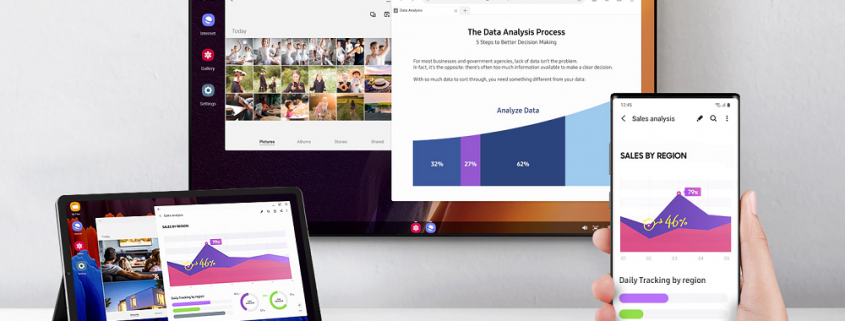


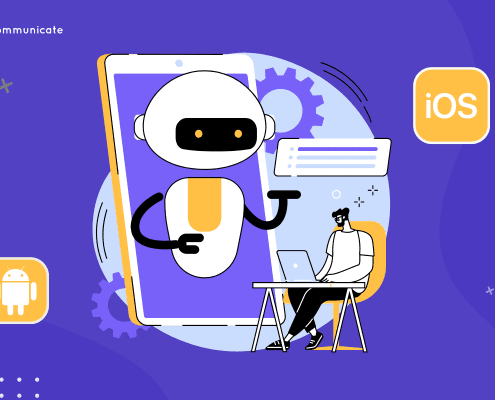
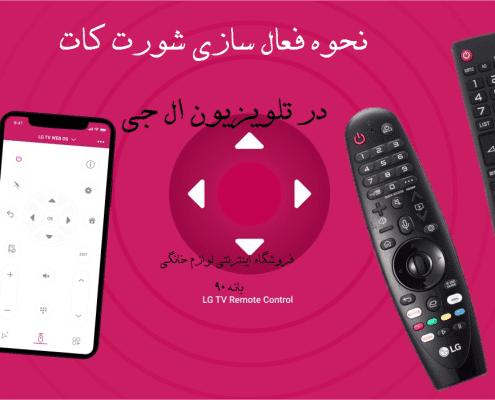
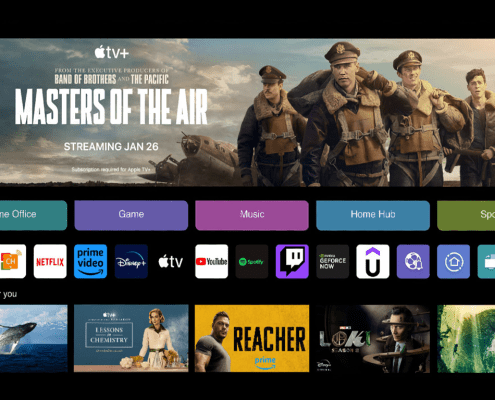













دیدگاه خود را ثبت کنید
تمایل دارید در گفتگوها شرکت کنید؟در گفتگو ها شرکت کنید.